
前言
最近可能要弄一个项目来实现和其他人共享,了解了一下,发现大家动辄几百GB的资源,如果全放服务器肯定吃不消,所以只能通过webdav的方式挂载网盘利用一下网盘了。
WebDAV 是一种基于 HTTP 1.1 协议的通信协议。它扩展了 HTTP 1.1,在 GET、POST、HEAD 等几个 HTTP 标准方法以外添加了一些新的方法,使应用程序可直接对 Web Server 直接读写,并支持写文件锁定 (Locking) 及解锁 (Unlock),还可以支持文件的版本控制。
安装
首先我们需要安装davfs2一般宝塔都用的是 CentOS 系统,具体如下:
Ubuntu/Debian
apt-get install davfs2CentOS
yum install davfs22、挂载
安装好davfs2之后,我们就开始来挂载支持 WebDav 网盘
例如我要挂载到 /alist,所以我需要先新建文件夹:
mkdir /alist然后就是挂载了,Alist的 Dav 地址是:https://你的alist地址/dav/ 因此:
具体可以参考alist文档
mount -t davfs https://你的alist地址/dav/ /alist注意:alist可以修改为任意名称。命令输入之后,会要求我们输入用户名和密码,那么按照提示输入即可,如图:
![图片[1]-宝塔面板自动挂载 webdav当作本地储存充分利用阿里云onedrive等其他网盘-十七博客网](https://www.ljpic.com/wp-content/uploads/2024/03/image-21.png)
之后,就可以当成普通硬盘来使用了。
额,居然容量还变少了很多,不过不影响使用。
创建账号密码配置
如果不想每次挂载都需要输入用户名密码,可以在挂载之后,使用如下命令:
echo "https://webdav.example.com user password" > /etc/davfs2/secrets比如,Alist网盘,你可以这样写:
echo "https://你的alist地址/dav 用户名 密码" > /etc/davfs2/secrets开机自动挂载
1、添加到/etc/rc.local
echo "mount -t davfs https://ena.teracloud.jp/dav/ /TeraCloud" >> /etc/rc.local2、添加到/etc/fstab
echo "https://ena.teracloud.jp/dav/ /TeraCloud davfs defaults 0 0" >> /etc/fstab问题解决
虽然安装起来很简单,但是还是会遇到不少奇葩问题。
如果碰到“mount: unknown filesystem type ‘davfs’”错误,修改 “/etc/davfs2/davfs2.conf” 配置文件解注释并改为:“ignore_dav_header 1”


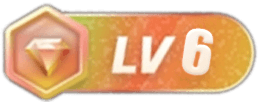




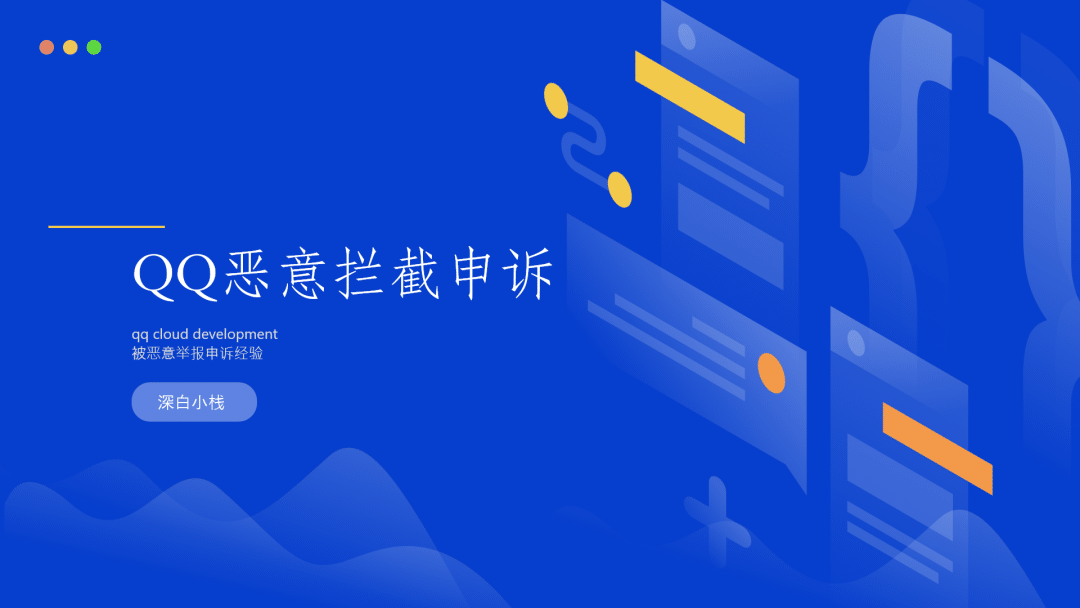
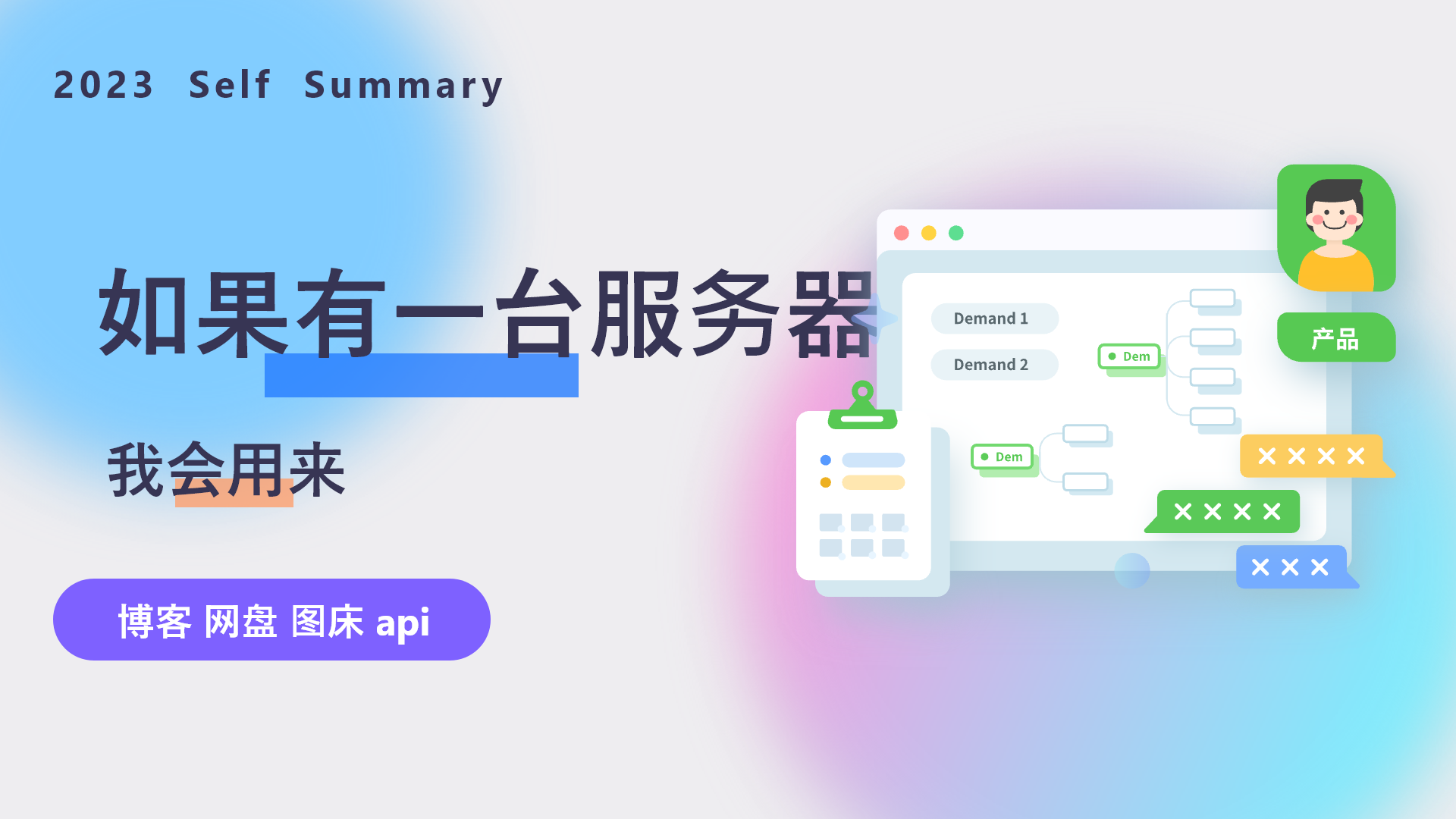



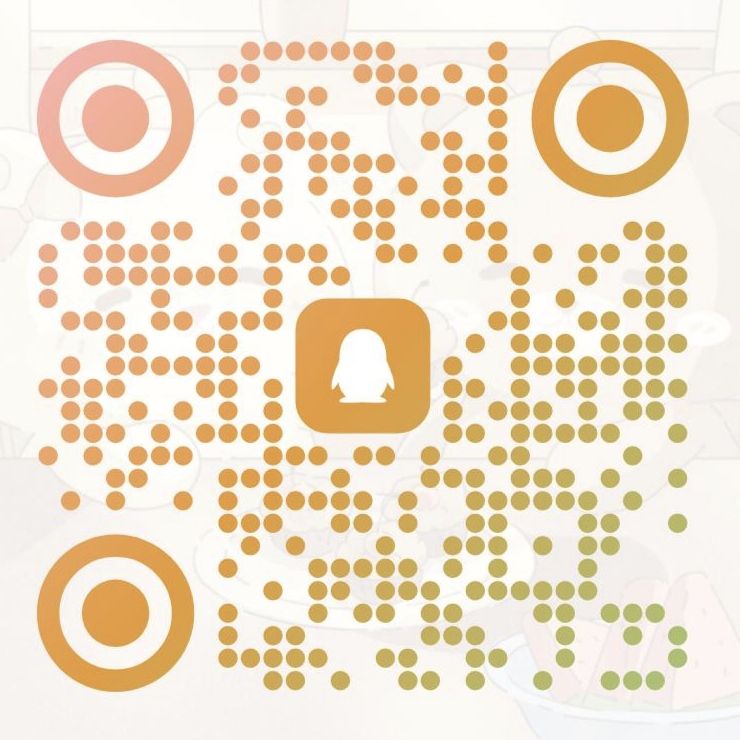

暂无评论内容